Windows 11 剛剛向公眾發布,似乎吸引了許多新用戶。許多用戶已經跳槽並升級到 Windows 11,而其他用戶則希望立即實現這一飛躍。如果您在同一條船上,那麼可悲的是,您可能已經意識到 Windows 11 仍然具有其TPM 和安全啟動要求。
更重要的是,媒體建立工具和 Windows 更新出現的一個新錯誤正在阻止相容使用者更新到新的 Windows 11。如果您遇到相同的問題,那麼您可以在 PC 上修復它。
如果您在通過Microsoft 的PC 健康檢查應用程式測試的系統上遇到此問題,那麼您可能正在使用媒體建立工具或Windows 更新來更新您的PC。
這是Microsoft 已確認的已知問題,並且正在修復該問題。當使用Windows 更新當工具或Meda Creation 工具直接從本機儲存空間更新您的PC 時,使用者會在Windows 10 上隨機受到此錯誤的影響。
在這種情況下,您可以使用下面提到的修復程式來解決您的問題。
您可以使用以下方法在相容的PC 上修復此錯誤。我們建議您嘗試第一個修復,因為這似乎可以解決大多數用戶的問題。
如果使用不同的升級工具無法解決您的問題,那麼您可以轉到本教程中提到的後續修復。讓我們開始吧。
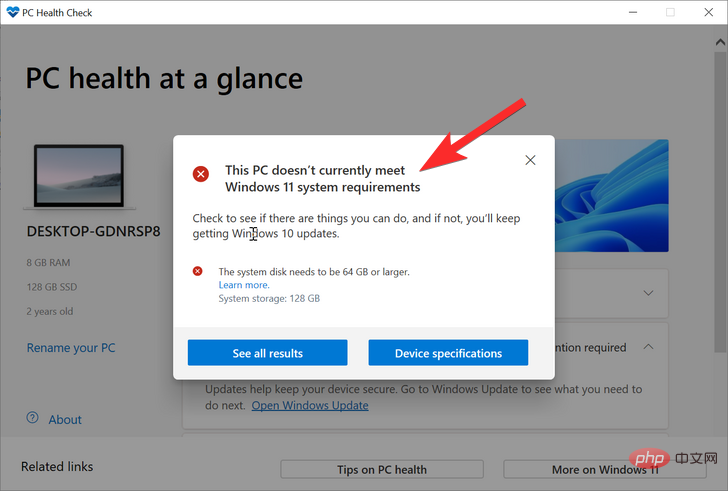 我們安裝Windows 11 的磁碟機只有53 GB 的總空間。這不符合Windows 11 的要求。一旦我們增加了該磁碟的大小,我們就能夠解決這個問題。
我們安裝Windows 11 的磁碟機只有53 GB 的總空間。這不符合Windows 11 的要求。一旦我們增加了該磁碟的大小,我們就能夠解決這個問題。
 因此,請再次查看Windows 11 要求。
因此,請再次查看Windows 11 要求。
修復#2:使用另一種升級方式
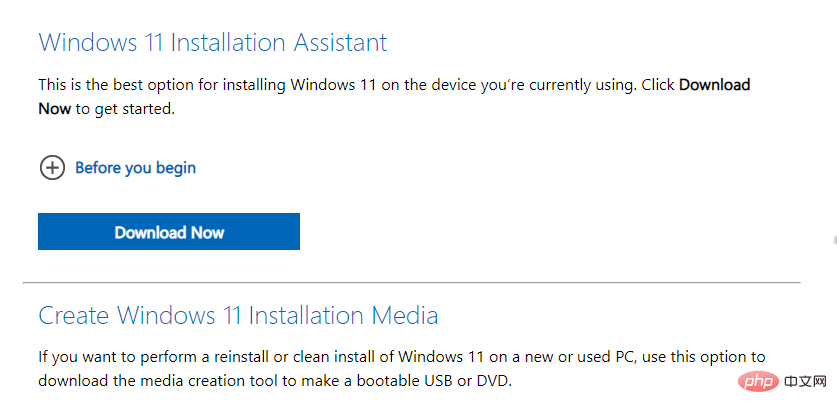 由於在使用媒體建立工具或Windows 更新時問題很普遍,因此已知的解決方法是簡單地使用Microsoft 的另一種升級方法。
由於在使用媒體建立工具或Windows 更新時問題很普遍,因此已知的解決方法是簡單地使用Microsoft 的另一種升級方法。
我們建議您從 Microsoft 的新安裝助手開始,它是一種專用實用程序,可幫助您輕鬆從 Windows 10 升級到 Windows 11。
如果更新助理似乎不符合您的要求,或者它向您顯示相同的錯誤,那麼我們建議您改用Windows 11 ISO。 Microsoft 也為新作業系統發布了專用 ISO,您可以按照本教學使用相同的 ISO 進行升級。
修正#3:在開機選單中停用CSM 或確保啟用UEFI
 CSM 或相容性支援模組是BIOS 環境,可協助您的作業系統在使用不支援UEFI 的舊作業系統時與您的硬體通訊。
CSM 或相容性支援模組是BIOS 環境,可協助您的作業系統在使用不支援UEFI 的舊作業系統時與您的硬體通訊。
CSM 創建一個相容的舊環境,您的作業系統可以在新硬體上正常運作。但是,如果您安裝的是 Windows 11,那麼這對您不起作用,因為您需要在系統上啟用 UEFI。
此類系統的一個大問題是您無法在系統上啟用 UEFI 的情況下啟動到目前安裝的作業系統。因此,如果您有這樣的系統,那麼我們建議您使用本教學為 Windows 11 建立可啟動 USB ,然後在您的系統上啟用 UEFI。啟用後,啟動您的 USB 驅動器,然後將您的 PC 升級到 Windows 11。
閱讀: 如何停用 CSM 以安裝 Windows 11 您也可以在不支援的系統上安裝 Windows 11。如果您無法滿足任何要求,我們建議您使用 .bat 腳本,但是,如果您設法滿足基本要求,那麼我們建議您改用註冊表駭客。這是 Microsoft 推薦的官方方法,用於透過 Windows 11 要求並將其安裝在您的 PC 上。遵循最適合您當前需求和要求的教程之一。 已為社群發布了一個新腳本,這使得在不受支援的硬體上升級、更新和安裝 Windows 11 變得更加容易。所有繞過檢查的過程都會在背景自動執行,腳本有一個漂亮的 GUI 可以幫助您完成整個過程。 最近,Microsoft 阻止了用於繞過 Windows 11 檢查的原始變通辦法,但此腳本仍然按預期工作,您可以根據自己的情況使用它來發揮自己的優勢。 您將需要 MediaCreationTool.bat 存檔,其中包含幫助您升級的所有必要工具。您可以透過在您喜歡的網頁瀏覽器中存取下面的連結來下載相同的內容。 在螢幕上開啟 Github 頁面後,點擊左側的「程式碼」並選擇「下載 ZIP」。存檔現在將下載到您的 PC,我們建議將其提取到最適合您需求的方便位置。完成後,您可以根據當前情況遵循以下相關教程之一。 注意:當腳本建立新媒體或升級您的PC 時,它需要官方的Windows 11 ISO,該ISO 將在後台自動下載。但是,這需要一些時間,您可能需要等待一個小時左右,具體取決於您的網路速度。 打開我們之前提取的MCT.bat 資料夾,然後雙擊它運行“MediaCreationTool.bat”檔案。 出現提示後點選「執行」。 現在將在您的系統上啟動命令視窗以及基於 Powershell 的 GUI。按一下並從螢幕上的作業系統清單中選擇“11”。 現在點選「自動升級」。 就是這樣!您現在可以高枕無憂,因為該過程是在背景進行的。該腳本將自動在您的系統上下載必要的 ISO 並啟動設置,同時在背景應用必要的補丁。然後,您只需按預期繼續設定並自動將您的 PC 升級到 Windows 11。 下面介紹如何為Windows 11 建立已修補的ISO,該ISO 將繞過所有安裝檢查,以便您可以在不受支援的硬體上安裝作業系統。 透過從我們先前提取的檔案中雙擊它來啟動「MediaCreationTool.bat」。 現在點選「11」。 選擇「製作 ISO」。 讓流程繼續,後台和腳本將自動在「下載」資料夾中為您建立修補的 ISO。 如果您希望建立 Windows 11 USB,請使用下列教學課程開始。 插入所需的 USB 並格式化一次,以刪除儲存在其中的所有資料。現在透過雙擊我們先前提取的存檔啟動「MediaCreationTool.bat」腳本。 出現提示時點選「仍然運行」。 現在點選「11」。 點擊「製作 USB」。 注意:確保您只有相關的 USB 連接到您的 PC,否則工具最終會選擇系統上的另一個。 現在只需坐下來,放鬆一下,讓這個過程在後台繼續。您可以在螢幕上的命令視窗中追蹤相同的進度。 如果您已經下載了 ISO 或為 Windows 11 設定建立了可啟動 USB,那麼我們建議您改用以下教學課程。這樣,在您的 PC 上使用 MediaCreationTool.bat 腳本時,您不必再次下載 ISO。讓我們開始吧。 導航到我們之前提取的存檔並打開名為「bypass11」的資料夾。 現在雙擊並執行「Quick_11_iso_esd_wim_TPM_toggle.bat」檔案。 您現在將看到一個無法找到您的 ISO 或 USB 記憶棒的命令視窗。不要擔心,我們需要打開此視窗才能將腳本新增到您的右鍵上下文功能表中。 現在導航到所需的 ISO 並右鍵單擊它。如果您有 Windows 11 USB 驅動器,請開啟驅動器,開啟 Sources 資料夾,然後右鍵按一下「install.wim」。點選“顯示更多選項”。 現在從「傳送到」上下文選單中選擇「Quick_11_iso_esd_wim_TPM_toggle.bat」。 該腳本現在將自動修補選定的 ISO 或 USB 隨身碟。修補後,您可以如預期啟動 Windows 11 設定並繼續升級到您的 PC。 如果您已經繞過檢查並在您的PC 上安裝了Windows 11,那麼您可能會失望地得知Microsoft 在不支援的硬體上主動封鎖了新功能更新。值得慶幸的是,您也可以使用此腳本繞過這些檢查並將功能更新安裝到您的系統。您可以使用下面的教學來幫助您入門。 導航到提取的檔案並開啟名為「bypass11」的資料夾。 現在雙擊並啟動腳本「Skip_TPM_Check_on_Dynamic_Update.cmd」。 確認您選擇透過 UAC。 當 PowerShell 視窗啟動時,按下鍵盤上的一個鍵並提示您輸入相同的鍵。首次運行腳本時,頂部的免責聲明應為綠色。 更改現在將自動套用到您的 PC。現在您可以按預期升級您的系統。我們建議您在更新系統後恢復此腳本所做的變更。 要恢復更改,請再次雙擊「Skip_TPM_Check_on_Dynamic_Update.cmd」。這次免責聲明應在頂部以紅色顯示。只需按鍵盤上的一個鍵即可恢復對系統所做的變更。 一旦必要的變更還原到您的系統,該腳本將自動關閉。 就是這樣!現在您可以繼續按預期使用您的 PC,而不會出現任何問題。 #如果您符合Windows 11 的所有基本要求,則可以透過繞過TPM 和安全啟動要求來安裝Windows 11。 Windows 可讓您正式執行此操作,同時警告您將容易受到安全威脅。 沒有太多可用的信息,但就目前而言,如果您選擇這樣做,您似乎將來會錯過 Microsoft 的所有安全性和隱私更新。 為此,您需要在 refgistry 中停用 TPM 和安全啟動的系統檢查。 注意:此 hack 涉及編輯您的登錄值,這就是為什麼我們建議在繼續教學之前備份相同的值。 現在,讓我們看看如何做到這一點。 開啟登錄編輯程式並前往此位址: 在這裡,建立一個名為AllowUpgradesWithUnsupportedTPMOrCPU的新 DWORD(32 位元)值。現在,雙擊新值進行編輯,並將值資料從 0 替換為 1,然後按一下確定儲存。請參閱下面的 GIF 以獲取協助。 接下來,重新啟動您的 PC,然後嘗試現在使用Windows 11 安裝助理安裝 Windows 11 。否則,您也可以使用Windows 11 ISO檔。 上面的方法確實是最好的方法,甚至微軟自己也建議過。但是,如果您害怕編輯註冊表文件,則可以調整 Windows 11 ISO 文件以停用它檢查安全啟動和 TPM 要求並立即安裝 Windows 11 升級。 您需要做的就是使用 Microsoft 提供的 ISO 檔案安裝 Windows 11,但先刪除其中的 appraiserres.dll。 修復 #4:使用 MCT.bat 腳本在不支援的系統上安裝 Windows 11
4.1 – 下載腳本
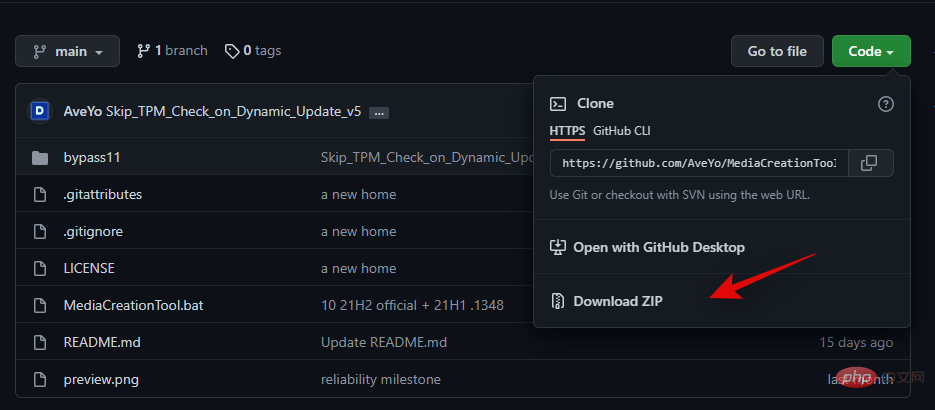
4.2 – 從Windows 10 更新到Windows 11 時繞過檢查
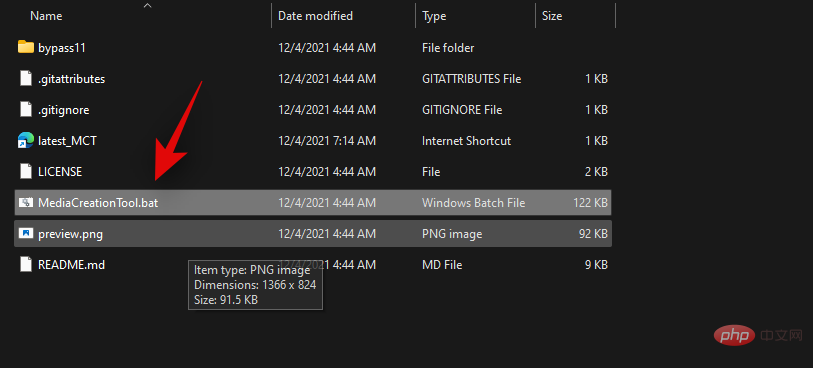
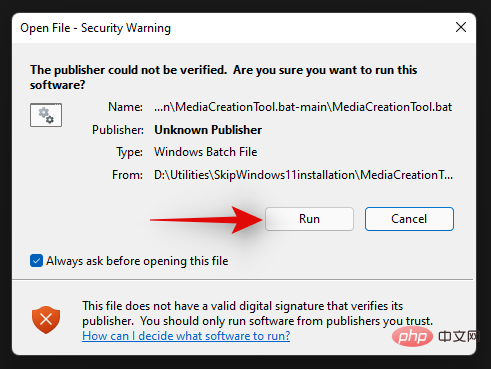
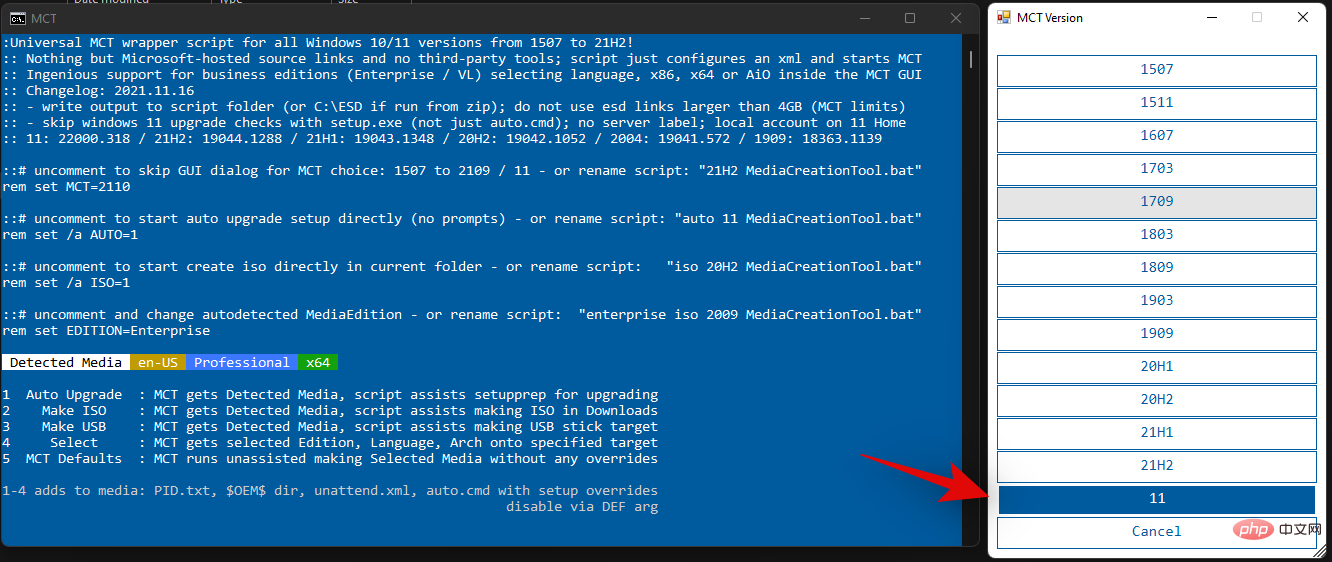
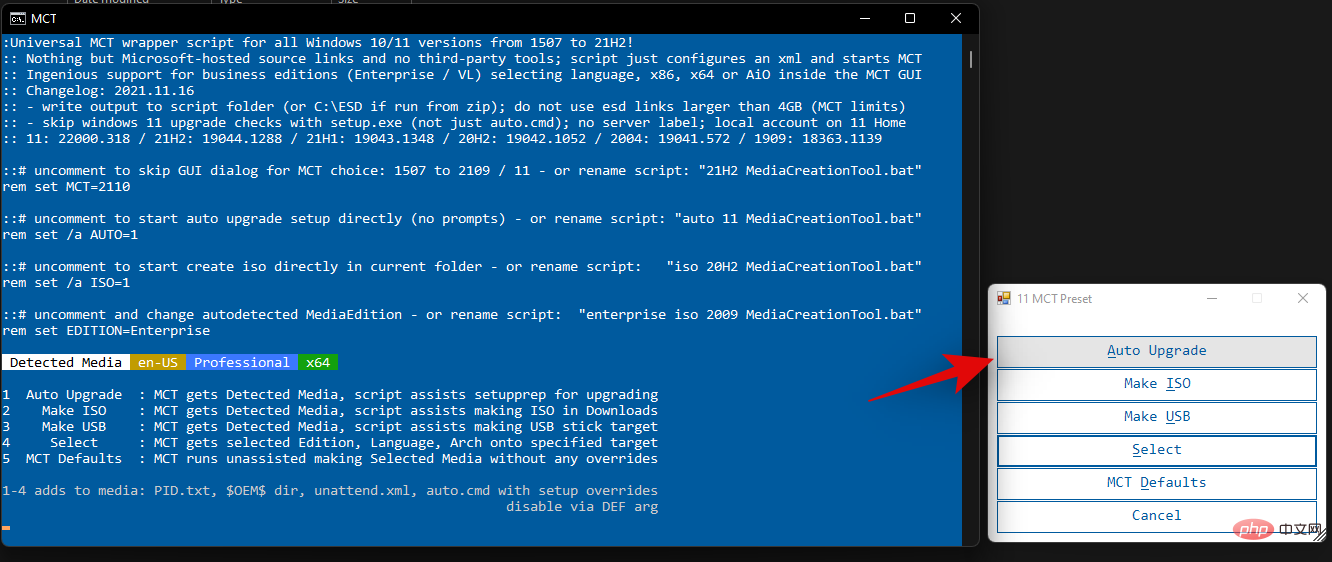
4.3 – 繞過Windows 11 ISO 的所有檢查
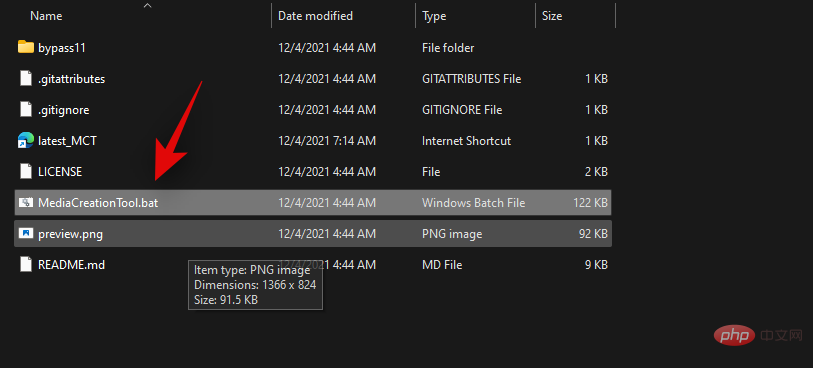
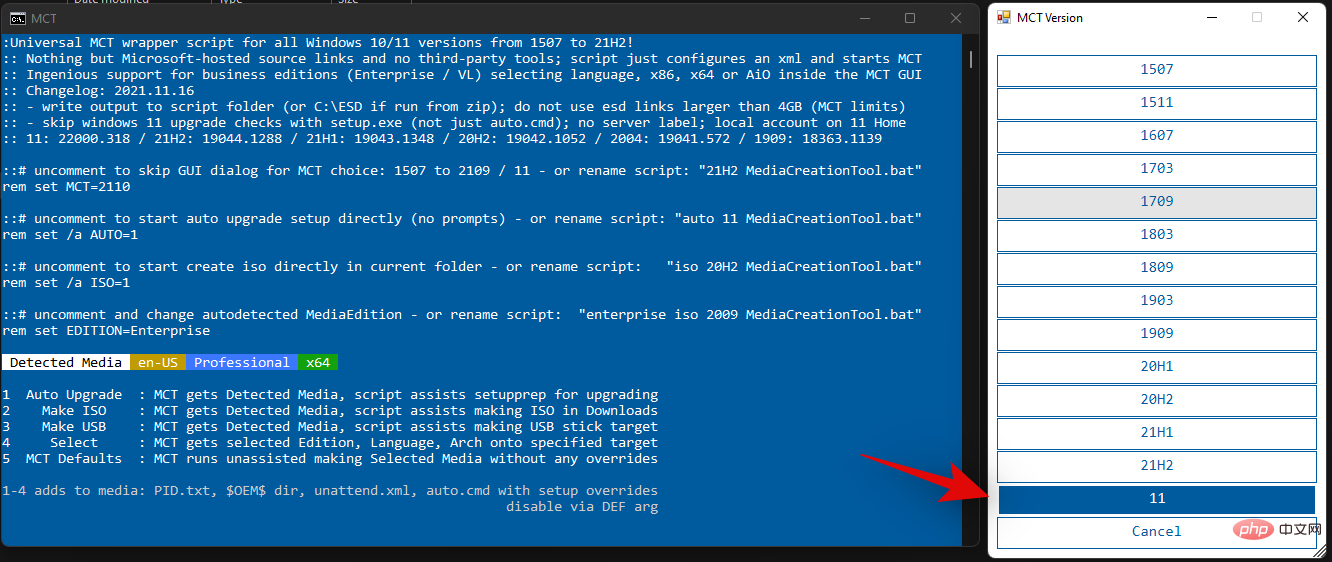
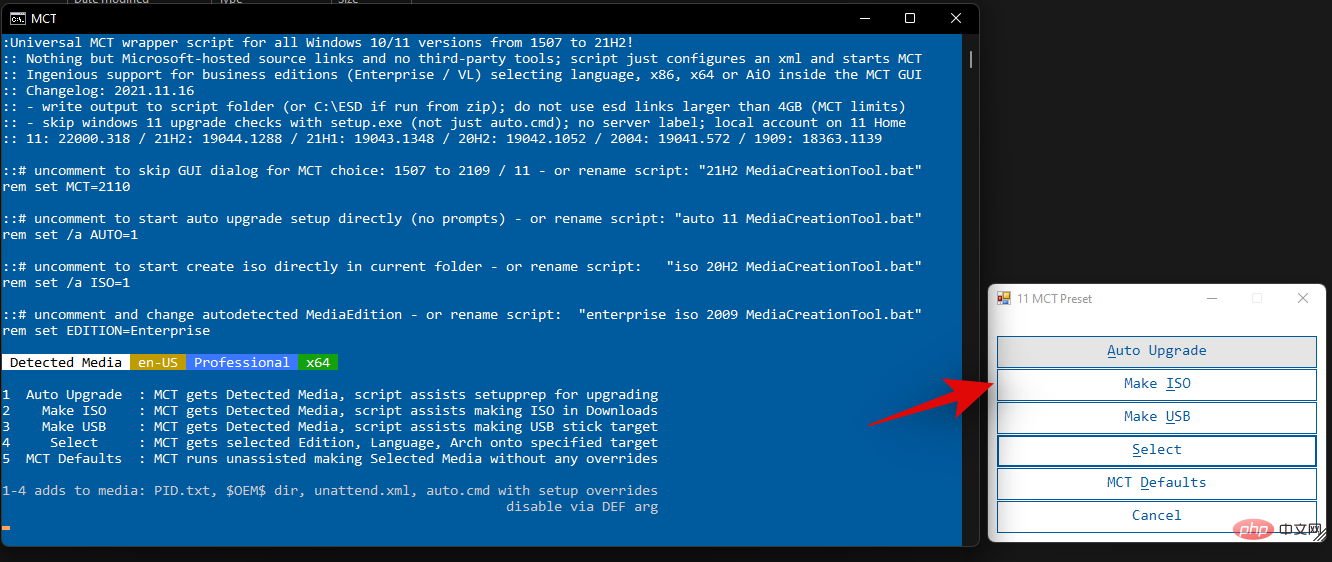
4.4 – 繞過 Windows 11 USB 磁碟機上的所有檢查
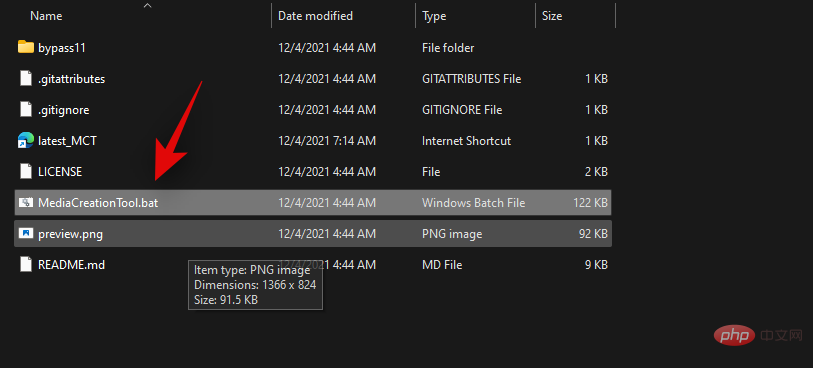
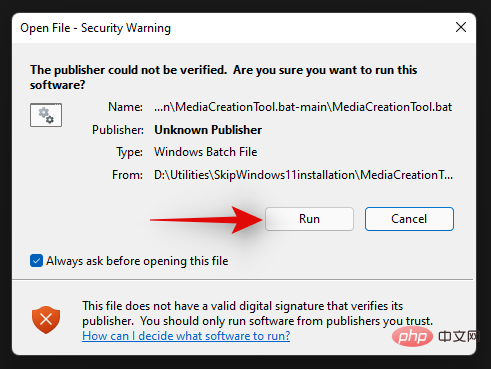
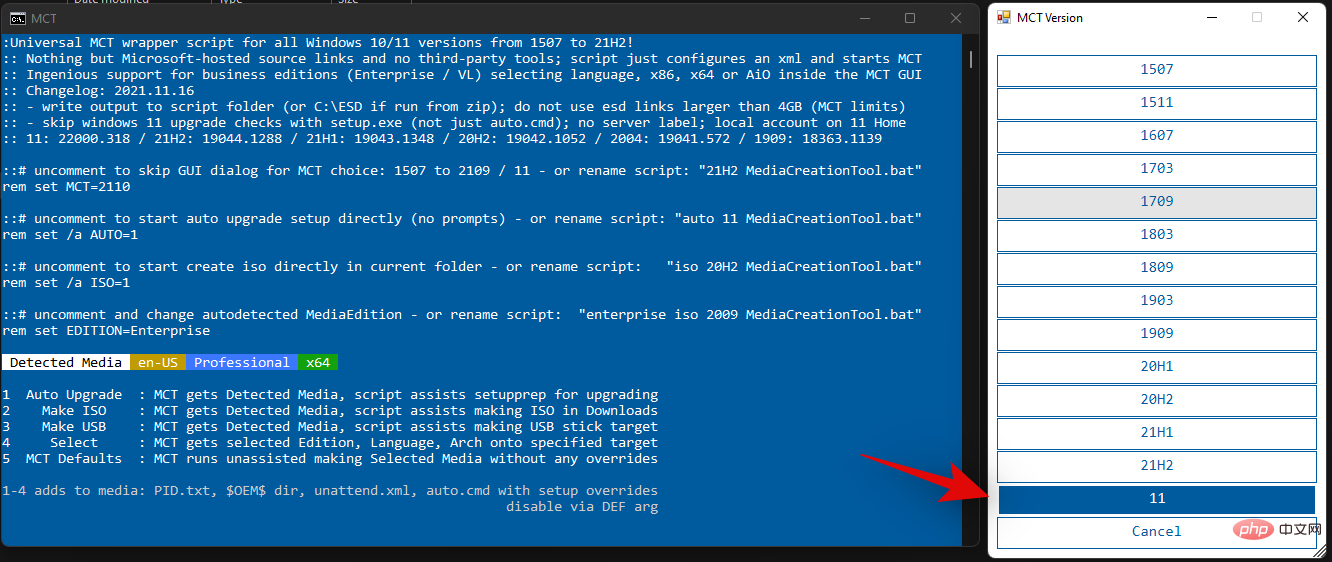
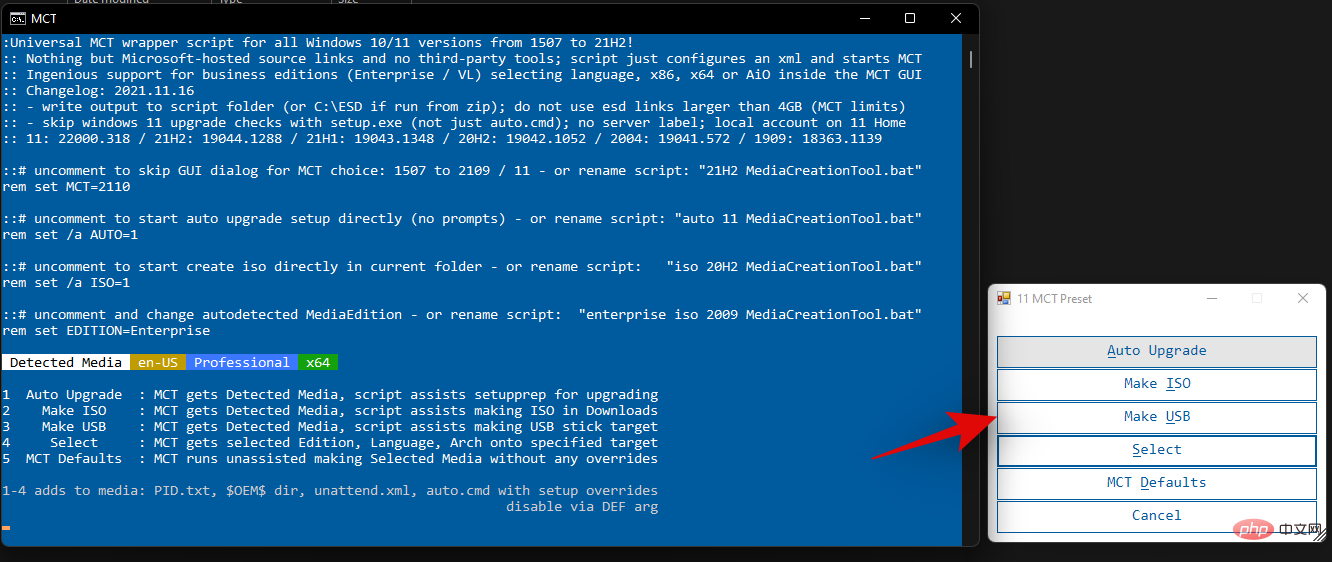
4.5 – 繞過已為 Windows 11 建立的 USB 或 ISO 的檢查
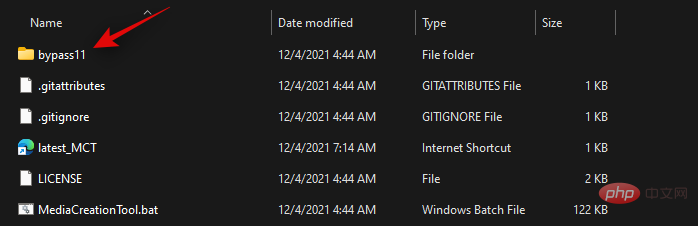
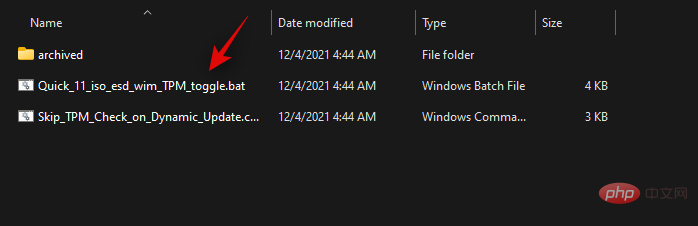
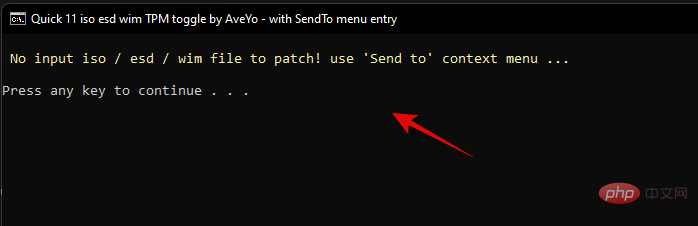
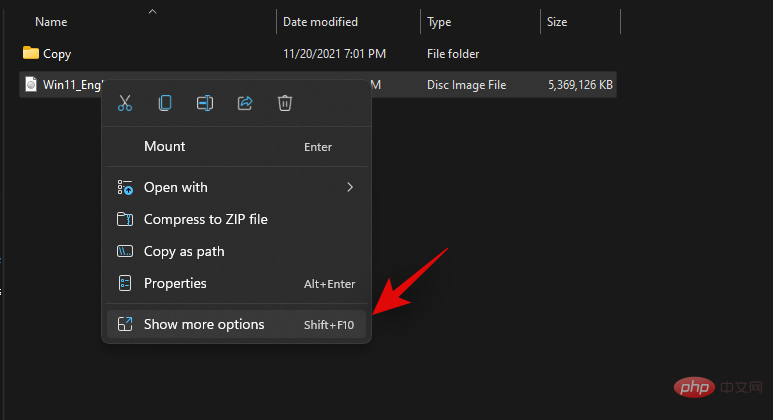
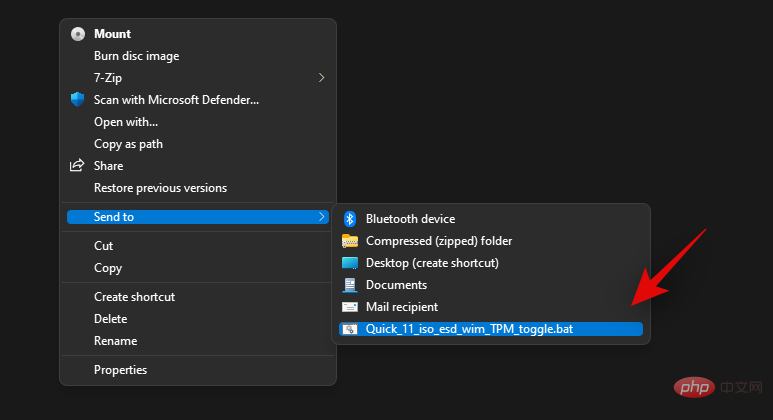
4.6 – 在Windows 11 中安裝功能更新時繞過檢查
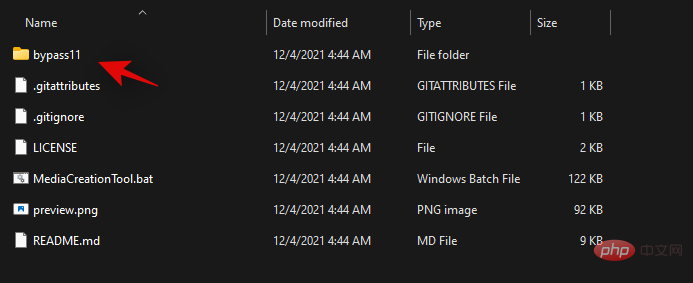

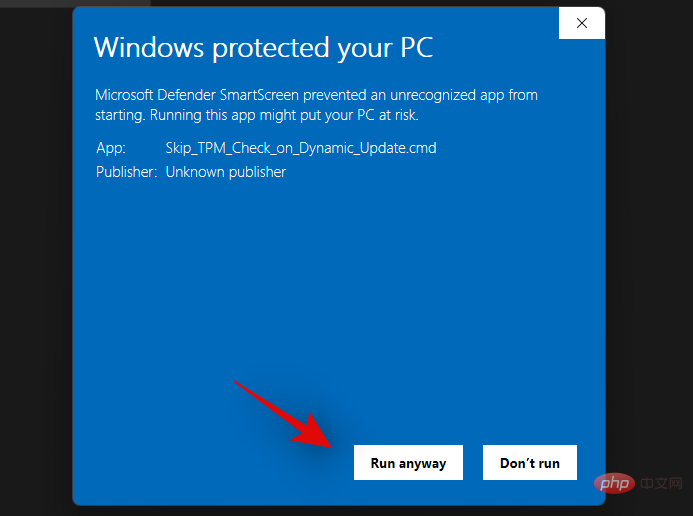
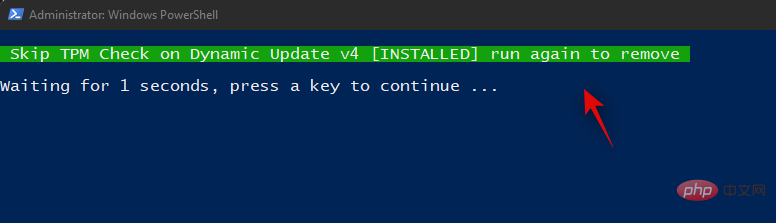
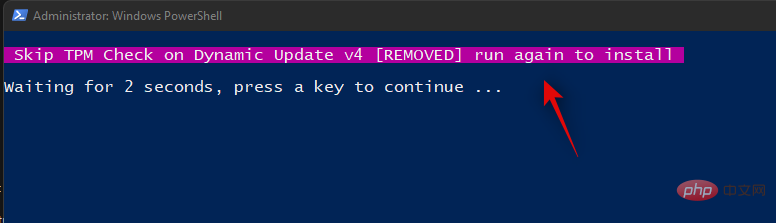
修復#5:使用登錄機碼繞過駭客在不支援的系統上安裝Windows 11
HKEY_LOCAL_MACHINE\SYSTEM\Setup\MoSetup
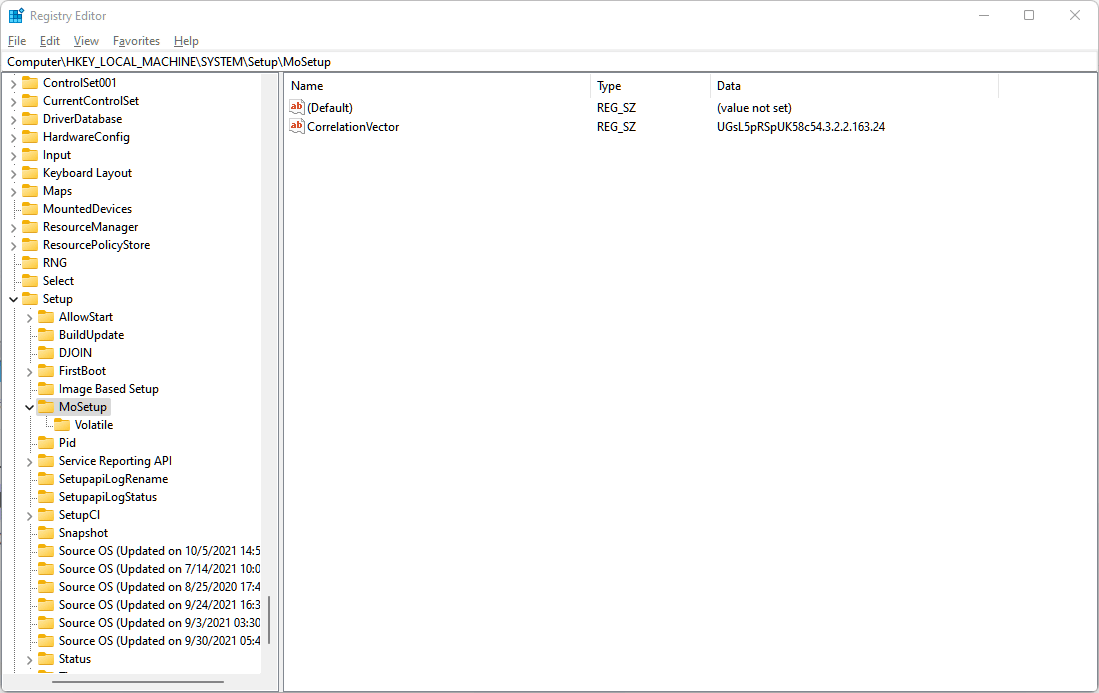
以上是如何修復「此 PC 目前不符合 Windows 11 的所有系統需求」錯誤的詳細內容。更多資訊請關注PHP中文網其他相關文章!




